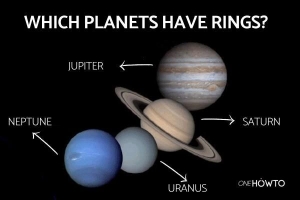Hur man blockerar e-postmeddelanden i gmail

Ett, två och upp till fem e-postmeddelanden du är inte intresserad av din e-postkorg varje dag; oavsett hur många gånger du har försökt avregistrera dig från dessa listor, har dina böner inte blivit hörda och du fortsätter att få dessa e-postmeddelanden med risk att ladda ner några virus på din dator. Om det bara fanns ett enkelt sätt blockera en e-postadress i Gmail - ja det finns faktiskt!
Istället för att bli av med dem en efter en varje dag, kan du låta tekniken göra jobbet åt dig på ett enkelt sätt filtrera: Gmail vidarebefordrar automatiskt alla e-postmeddelanden som är markerade som "oönskad" till papperskorgen. Alternativt kan du arkivera dessa meddelanden och lagra dem på en etikett där du kan granska dem senare. På OneHowTo vi visar dig hur blockera en e-postadress i Gmail.
1. För att Gmail ska kunna skicka meddelanden från en specifik avsändare till papperskorgen automatiskt:
Klicka på inställningar knappen (symbolen för muttern) och sedan Konfiguration. Väl där, gå till Filter: Skapa ett filter.

2. Ange den e-postadress du vill ha att blockera i fältet Från.

3. Du kan blockera en hela domänen genom att skriva in domänadressen.
Till exempel: För att blockera all e-post från både [email protected] och [email protected], skriv: "@exempel.com"
4. Till blockera mer än en adress, separera dem med en vertikal stapel: |
Du kan blockera: [email protected] och [email protected] genom att skriva "anvä[email protected] | anvä[email protected]"
5. Klicka sedan Skapa ett filter med dessa kriterier.
6. Se till att välja alternativet "Radera" från listan över åtgärder: "När ett meddelande som matchar denna sökfråga tas emot"

7. Klick Skapa filter.
8. Klicka även på rutan nedan för att filtrera samtal ("Gäller även X-konversationer som matchar dessa kriterier") för att radera meddelanden fått tidigare.
9. Så här arkiverar du meddelanden i taggar istället för att ta bort dem:
I steg 6, istället för att klicka "Radera" välj: Hoppa över inkorgen och använd etiketten (här måste du välja taggen du vill gå och sedan revidera dessa e-postmeddelanden.

Lägga till en ny adress till Gmails blockeringslista:
För att lägga till nya avsändare till din blockeringslista kan du lägga till ett befintligt filter med "|" (som ovan), eller skapa ett nytt filter. Så där, nu vet du det hur man blockerar en e-postadress i Gmail.
Om du vill läsa liknande artiklar till Hur man blockerar e-postmeddelanden i Gmail, vi rekommenderar att du besöker vår Internet kategori.
- Vi rekommenderar att alltid ha ett antivirusprogram installerat på din dator, för att undvika skadliga e-postmeddelanden och vidarebefordran som kan skada din maskin.